Ako pridať nepodporované karty do Apple Wallet – TechCult
Rôzne / / May 18, 2023
Aplikácia Apple Wallet poskytuje pohodlný spôsob ukladania rôznych položiek, ako sú lístky, palubné lístky a odmenové karty, na vašom iPhone. Aj keď nie všetky priechody sú kompatibilné, existujú alternatívne metódy na pridanie nepodporovaných kariet pomocou iného softvéru. V tomto článku vás prevedieme procesom pridávania nepodporovaných kariet do Apple Wallet a poskytneme prehľad o typoch kariet, ktoré môžete pridať.

Obsah
Ako pridať nepodporované karty do Apple Wallet
Niekoľko aplikácií tretích strán sa špecializuje na pridávanie vernostných kariet, ale nepodporujú platobné ani darčekové karty. Podobne niektoré aplikácie uľahčujú iba pridávanie maloobchodných kreditných kariet, s výnimkou vernostných a darčekových kariet. K dispozícii sú však aplikácie peňaženky, ktoré môžu prekonať tieto obmedzenia a umožniť pridávanie nepodporovaných kariet do vašej Apple Wallet. O týchto aplikáciách sa dozviete v nasledujúcich odsekoch.
Rýchla odpoveď
Ak chcete do Apple Wallet pridať nepodporované karty, použite aplikácie tretích strán, ako je napríklad Pass2U Wallet:
1. Pridajte kartu do peňaženky Pass2U a klepnite na Použite šablónu preukazu.
2. Klepnite na Pass Store vyberte šablónu a vytvorte a Účet Pass2U Wallet.
3. teraz naskenujte čiarový kód a klepnite na Pridať vložiť kartu do Peňaženky.
Metóda 1: Nainštalujte Pass2U Wallet
Môžeš použiť Peňaženka Pass2U aby ste sa zbavili akýchkoľvek problémov. Inštalácia Pass2U Wallet na váš iPhone je prvým krokom. Ak chcete používať túto aplikáciu, musíte mať na svojom iPhone nainštalovaný iOS 10 alebo najnovšiu verziu. K dispozícii je aj profesionálna verzia tohto nástroja, ktorá odstraňuje reklamy a obnovuje prístupy na Disk Google. Budete musieť zaplatiť 1,99 $ za túto profesionálnu verziu. Okrem toho môžete aktualizovať štítky polí pomocou peňaženiek Pass2U a vytvárať priepustky, ktoré je možné zdieľať.
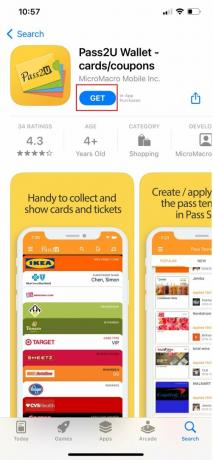
Metóda 2: Skontrolujte, či sa v službe Apple Wallet nenachádzajú nepodporované karty
Teraz, keď ste si ju nainštalovali, vyhľadajte fyzické a online karty alebo karty, ktoré aplikácia, ktorú chcete pridať do Apple Wallet, nepodporuje. Pred inštaláciou skontrolujte, či aplikácia spoločnosti podporuje Apple Wallet, pretože ju možno budete chcieť využiť.
Navštívte zbierku Apps for Wallet spoločnosti Apple v Obchod s aplikaciami v systéme iOS 15 a iOS 16 zobrazíte zoznam zvýraznených aplikácií, ktoré podporujú Peňaženku. Bohužiaľ sa nezobrazia všetky aplikácie. To, či aplikácia podporuje Apple Wallet, zistíte pri prehliadaní App Store a skontrolujte, či sa v spodnej časti stránky aplikácie nachádza sekcia Podpora.
Ak sa zdá, že požadovaná aplikácia nemá funkciu Peňaženky, môžete skúsiť navštíviť webovú stránku firmy v Safari, prihlásiť sa do svojho účtu a vyhľadať akékoľvek odkazy Pridať do Apple Wallet.
Môžete tiež pridať karty a lístky do svojej peňaženky skenovanie QR kódu alebo čiarového kódu pomocou fotoaparátu alebo skenera kódov, pričom ich zdieľate prostredníctvom AirDrop, prijímanie upozornení po použití Apple Pay u obchodníka a klikanie na odkazy v e-mailoch, správach alebo iMessage.
Prečítajte si tiež:Ako pridať členské karty do Apple Wallet
Metóda 3: Pridajte nepodporované karty do peňaženky Pass2U
Keď sa potvrdí, že vaše karty Apple Wallet nepodporuje, môžete ich pridať do peňaženky Pass2U. Pridajte kartu do svojej peňaženky Pass2U a potom vyberte jednu z možností, ktoré sa zobrazia, ako je uvedené nižšie:
1. Použiť šablónu prechodu
Aplikácia Apply Pass Template vám pomôže vybrať existujúcu kartu alebo šablóny pasu vytvorené inými používateľmi Pass2U Wallet. Ak chcete vedieť, ako pridať nepodporované karty do Apple Wallet, postupujte podľa nasledujúcich krokov:
1. Buď klepnite na Použite šablónu preukazu alebo klepnite na pomlčkové menu v ľavom hornom rohu.
2. Teraz klepnite na Pass Store zobraziť existujúce šablóny.
3. Klepnite na ľubovoľnú šablónu a budete povýšený na vytvorenie a Účet Pass2U Wallet. Máte tiež na výber vytvoriť jedinečný.
4. Teraz, po vytvorení účtu, v závislosti od typu karty alebo preukazu, je potrebné vyplniť vaše údaje ako napr meno, číslo člena, telefón, webovú stránku a ďalšie informácie.
5. Ďalej je najdôležitejšia vec čiarový kód, ktorý môžete naskenovať alebo zadať pomocou fotoaparátu.
6. Po naskenovaní čiarového kódu môžete klepnite na Pridať aby ste si ho vložili do peňaženky.
2. Naskenujte čiarový kód na karte
Ak karta alebo preukaz, ktorý chcete pridať, nemá existujúcu šablónu, môžete použiť fotoaparát svojho iPhone a naskenovať čiarový kód z fyzického alebo online zdroja. Aplikácia dokáže iba skenovať 1D čiarové kódy (kód 128) alebo 2D čiarové kódy (QR kód, aztécky kód a PDF417). Ak chcete do Apple Wallet pridať nepodporované karty, postupujte podľa nasledujúcich krokov:
1. Otvor fotoaparát a naskenujte kód.
2. Klepnite naOK na konverziu čiarového kódu do formátu Apple Wallet Pass.
3. Vyberte typuprejsť a zadajte meno priesmyku.
4. teraz klepnite na Hotovo vytvoriť svoj preukaz.
5. Teraz sa zobrazí náhľad vašej karty peňaženky, klepnite na Pridať aby som to pridal.
Poznámka: Okamžite bude k dispozícii v Apple Wallet, nájdete ho aj vo svojom zozname pasov v Pass2U. Klepnutím na Pass2U otvoríte kartu v Apple Wallet.
Prečítajte si tiež:Ako môžem pridať vernostné karty do Apple Wallet
3. Zadajte čiarový kód na karte
Ak z nejakého dôvodu nemôžete naskenovať čiarový kód, môžete ho zadať ručne. Ak chcete do Apple Wallet pridať nepodporované karty, postupujte podľa nasledujúcich krokov:
1. Vyberte typ čiarového kódu a vstúpiťčíslo pod čiarovým kódom na vašej fyzickej alebo online karte.
2. Teraz zadajte číslo kódu a klepnite na Vytvorte Pass.
3. Vyberte typ preukazu a zadajte názov preukazu.
4. Teraz klepnite na hotový vytvorte svoj preukaz a zobrazí sa náhľad vašej karty peňaženky, klepnite na Pridať aby som to pridal.
4. Získajte čiarový kód na fotografii
Na skenovanie čiarového kódu môžete použiť aj snímku obrazovky v knižnici Fotografie na vašom iPhone.
1. Nájsť a vyberte snímku obrazovky na fotografiách a klepnite na potvrdiť pokračovať.
2. Vyberte typ preukazu a zadajte názov preukazu a klepnite na Hotovo vytvoriť svoj preukaz.
3. nakoniec klepnite na Pridať aby som to pridal.
Metóda 4: Zobrazte si svoje karty v Apple Wallet
Každý lístok alebo karta v aplikácii Apple Wallet sa bude považovať za samostatný lístok alebo kartu. Každý lístok alebo karta sa zobrazí ako samostatná karta, ktorú môžete vybrať, keď na spustenie Apple Wallet použijete skratku na domovskom alebo bočnom tlačidle dvojitým kliknutím.
Pokračujte v čítaní a zistite, aké karty môžem pridať do Apple Wallet.
Prečítajte si tiež:Ako pridať peniaze do Apple Pay pomocou debetnej karty
Aké karty môžem pridať do Apple Wallet?
Na zariadeniach Apple je Apple Pay bezkontaktný spôsob platby. Bol vytvorený, aby odviedol ľudí od nosenia skutočných peňaženiek a smeroval do sveta, kde sú debetné a kreditné karty uložené na iPhone alebo Apple Watch, čo umožňuje bezkartové platby. Poďme sa pozrieť na zoznam kariet, ktoré si môžete pridať do Apple Wallet.
Štyria najväčší vydavatelia kreditných a debetných kariet v USA –Visa, MasterCard, Discover a American Express– spolupracovali s Apple. Popri uzatváraní zmlúv s viacerými významnými bankami po celej krajine, ako napr Bank of America, HSBC, Capital One, JPMorgan, Citi, American Express a Wells Fargo, Apple tiež uzavrel dohody so stovkami menších inštitúcií. Tu je podrobný zoznam, ktorý môžete skontrolovať, aby ste poznali karty, ktoré si môžete pridať do Apple Wallet.
Pomocou Apple Wallet na svojom iPhone môžete znížiť počet kariet a lístkov, ktoré musíte nosiť v kabelke. Niektoré karty však nemusia byť kompatibilné s Apple Wallet. Ak chcete problém vyriešiť, dúfame, že náš článok o ako pridať nepodporované karty do Apple Wallet vám pomohol.
Henry je skúsený technický spisovateľ s vášňou pre sprístupňovanie zložitých technologických tém každodenným čitateľom. S viac ako desaťročnými skúsenosťami v technickom priemysle sa Henry stal dôveryhodným zdrojom informácií pre svojich čitateľov.



